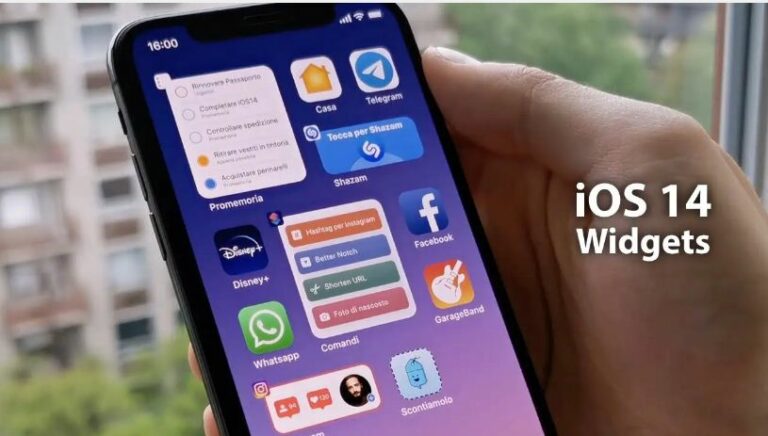Yadda ake amfani da widget din allo a cikin iOS 14
Ofaya daga cikin manyan abubuwan sabuntawa waɗanda suka zo tare da iOS 14 shine sabon ƙwarewar allon gida gaba ɗaya, mai yuwuwa: wannan yana wakiltar babban canji a cikin ƙirar mai amfani da iOS tun lokacin da aka fara gabatar da shi.
Kwanakin allo na IOS sun ƙare, iyakance ga ainihin hanyar sadarwa na ƙa'idodin murabba'ai da manyan fayilolin aikace-aikacen, kamar yadda iOS 14 ke ba da sabon salo da jin daɗin mai amfani, tare da kayan aikin allo na gida waɗanda za a iya keɓance su cikin girma da siffa don samar da wasu manyan abubuwa. fasali da ayyuka.
Wannan ra'ayin ba sabon abu bane, saboda Microsoft yana amfani da wannan hanyar sadarwar shekaru goma da za a iya daidaita shi tare da Windows Phone da Google tare da Android suma. Koyaya, Apple ya ƙirƙiri bayyananniyar kallo da kaifi ta amfani da kayan aikin allo na gida na iOS 14 gami da zaɓi mai kyau (Smart Stack).
IOS 14 a halin yanzu yana samuwa ne kawai a matsayin beta na mai haɓakawa, beta na jama'a zai kasance a watan Yuli, amma ka tuna cewa ba kyakkyawan ra'ayi ba ne don gudanar da shirin beta na farko akan na'urarka kafin warware matsalolin aiki da kurakurai.
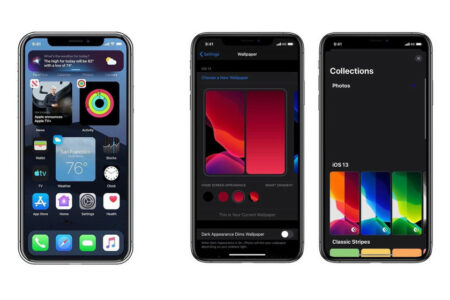
yi amfani da sabon widget din allo a cikin sabon iOS 14:
- Latsa ka riƙe allon gida na wayarka a sarari fanko har sai apps ɗinka sun fara girgiza.
- Danna alamar (+) a kusurwar hagu na sama.
- Yanzu za ku ga kayan aikin da ake da su.
- Danna ɗaya, zaɓi girman, kuma danna "Ƙara Abu" don sanya shi akan allon gida.
- Kuna iya canza matsayin kayan aiki ta jawo shi.
- Danna (An yi) zaɓi a kusurwar dama ta sama don saita abun naku.
Ana samun sabbin na'urori akan iPad tare da iPadOS 14, amma an iyakance su zuwa Bar labarun gefe na Yau View, yayin da tare da iPhones zaku iya amfani da su a gida, allon aikace-aikacen sakandare, da sauransu.